
キングソフトセキュリティCare+に付帯している機能の中から、今回ピックアップするのは「スクリーンショット」です。
スクリーンショットについて
スクリーンショット(略して「スクショ」とも呼ばれます)とは、パソコン画面に表示されている画面を画像として保存できる機能です。たとえば、閲覧しているWebページの画面、ドキュメントの画面の一部を撮って、保存した画像をメールやメッセージアプリで誰かに共有することが簡単にできます。
筆者は、仕事とプライベート問わずにスクショをよく撮ります。資料をチェックしていて誤字脱字を伝えたいときや、ショッピングサイトで気になる商品をみつけたときなど、テキストをコピペして入力する手間を省けるし、URLを送るより画像の方がアクセスする手間も省けるので、「伝えやすさ」 「わかりやすさ」 「優しさ」が揃ったスクショ機能をほぼ毎日活用しています。
Windowsのパソコンでスクショを撮る方法として、「PrtScキーを押す」 「WindowsとShiftとSキーを押す」」 「Snipping Toolを使う」が挙げられます。筆者のOSはWindows11で、これらの方法で保存されたスクショをそのまま送ったり、ペイント機能で編集したりしていました。文末に注目です。「…していました」。そう、過去形です。最近は、もっぱらWindowsの搭載機能ではなく、キングソフトセキュリティCare+のスクリーンショット機能を使っているから!キングソフトセキュリティCare+のスクリーンショット機能は、スクショしたい画面を範囲指定したら、そのまま文字の入力や四角形や矢印などの図形を追加できてとっても使いやすいのです。これまでは、スクショを撮る→保存された画像を開いてペイント機能で編集する、といったステップを踏んでいました。正直、困ってはいませんでしたが、キングソフトセキュリティCare+を導入して、このスクリーンショット機能を知ってからはもうトリコです。筆者調べですが、キングソフトセキュリティCare+の機能の中でもスクリーンショットを推しているキングソフト社員が多いんですよ。
スクショは分かるけど、そのまま文字の入力とか図形の追加とかシームレスとかどういうこと?と思われる方もいらっしゃると思います。従来のスクショの撮り方が「WindowsとShiftとSキーを押す」方法の場合、スクショの範囲を指定すると自動的に保存されるので、スクショ画像に文字を入力するには ”画像を開く” というアクションが生じます。対してキングソフトセキュリティCare+のスクリーンショット機能は、範囲指定に自由が利き(保存するまで範囲の調整可)、必要に応じて文字や図形などを追加してから保存できる、というわけです。
ここからは、スクリーンショット機能の基本設定と使い方を解説していきます。
スクリーンショット機能を有効にする
1. いずれかの方法でキングソフトセキュリティCare+を起動します。
〈方法1〉
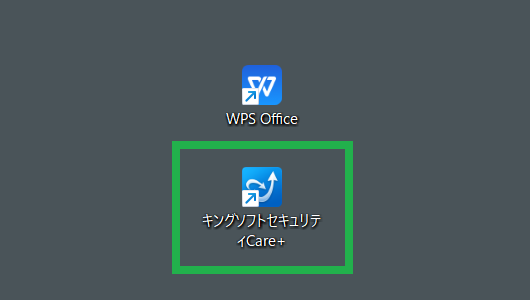
デスクトップ上のキングソフトセキュリティCare+のショートカットアイコンをダブルクリックします。
〈方法2〉
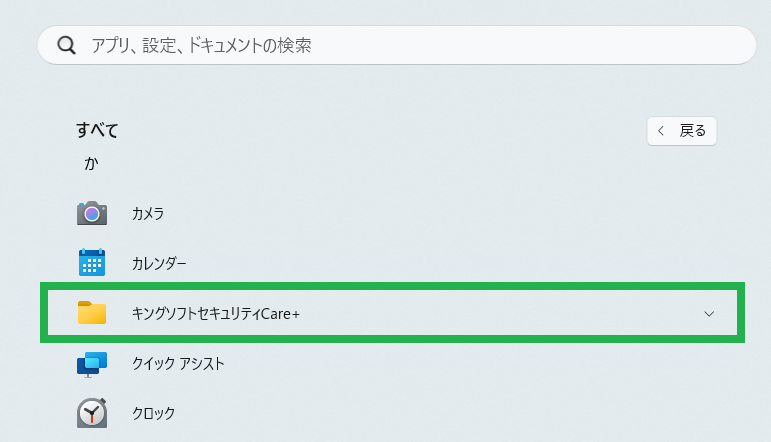
Windowsのスタートメニューの「アプリ一覧」または「インストールされているアプリ」の中からキングソフトセキュリティCare+を選びます。
〈方法3〉
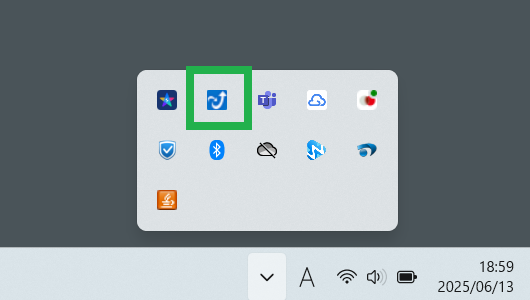
タスクトレイのアイコンからキングソフトセキュリティCare+を選びます。
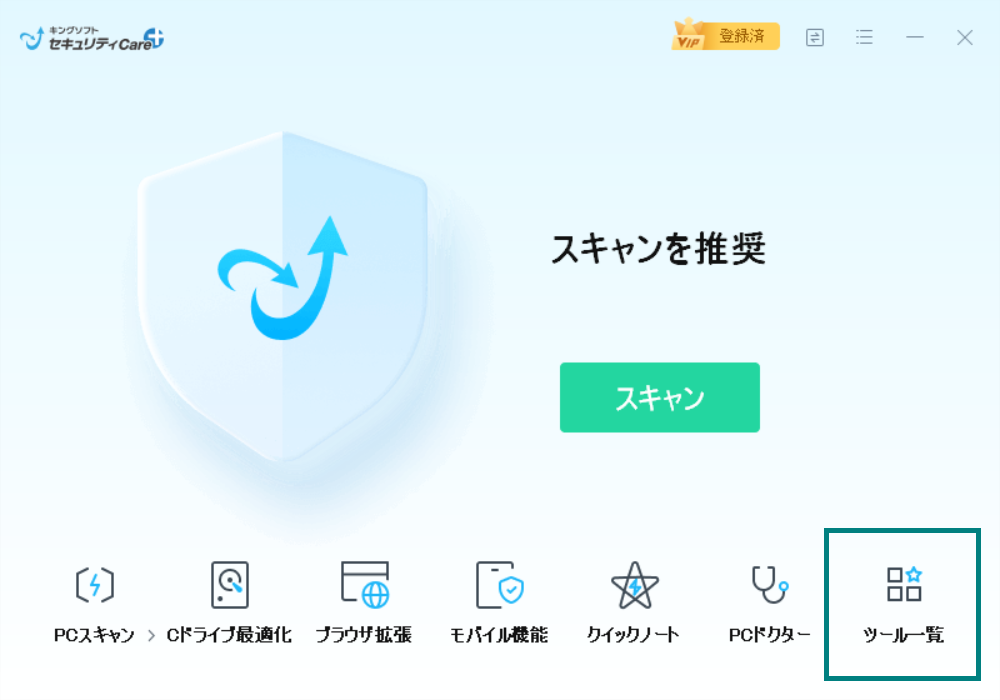
2. 起動画面で「ツール一覧」を押します。

3. 三本線の「メニュー」を開いて「詳細設定」を押します。
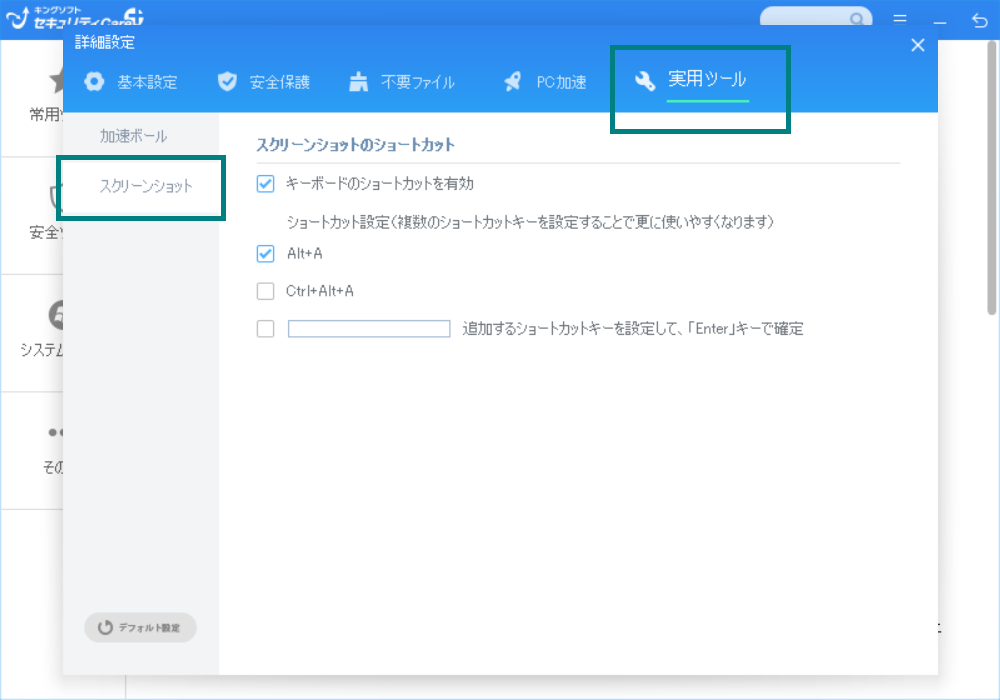
4. 「実用ツール」を選択して、次に「スクリーンショット」を選択します。
まずは、「キーボードのショートカットを有効」を有効にします(チェックボックスに「レ」がついていれば有効になっています)。
次に、スクリーンショットのショートカットキーを設定します。
「Alt+A」「Ctrl+Alt+A」のほか、自分でショートカットキーを設定することができます。なんと、どれか1つを選ぶのではなく、すべてのショートカットキーを有効にすることも可能なのでお好みでどうぞ。もちろん、1つでも大丈夫ですよ!(筆者は覚えている自信がないので1つです)
チェックボックスに入力したら、右上の「×」ボタンを押して閉じましょう。
これで基本設定が完了しました。
スクリーンショット機能の使い方
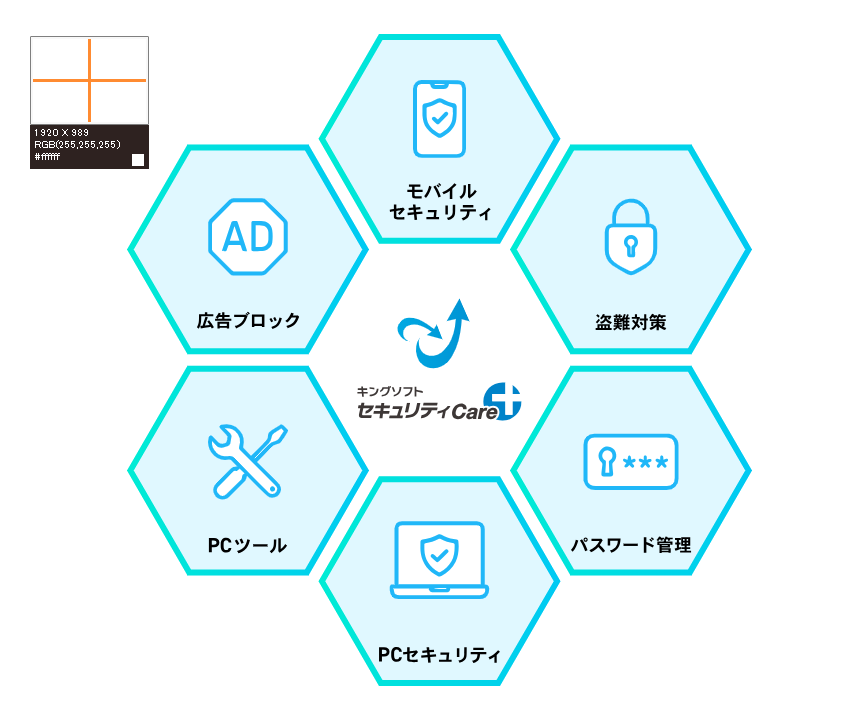
1. 設定したスクショのショートカットキーを押します。
範囲指定ツールが表示されるので、スクショを撮りたいところに動かして範囲を指定しましょう。画面全体をそのまま撮りたいときは、範囲指定せずにそのままクリックすると全体が指定できます。
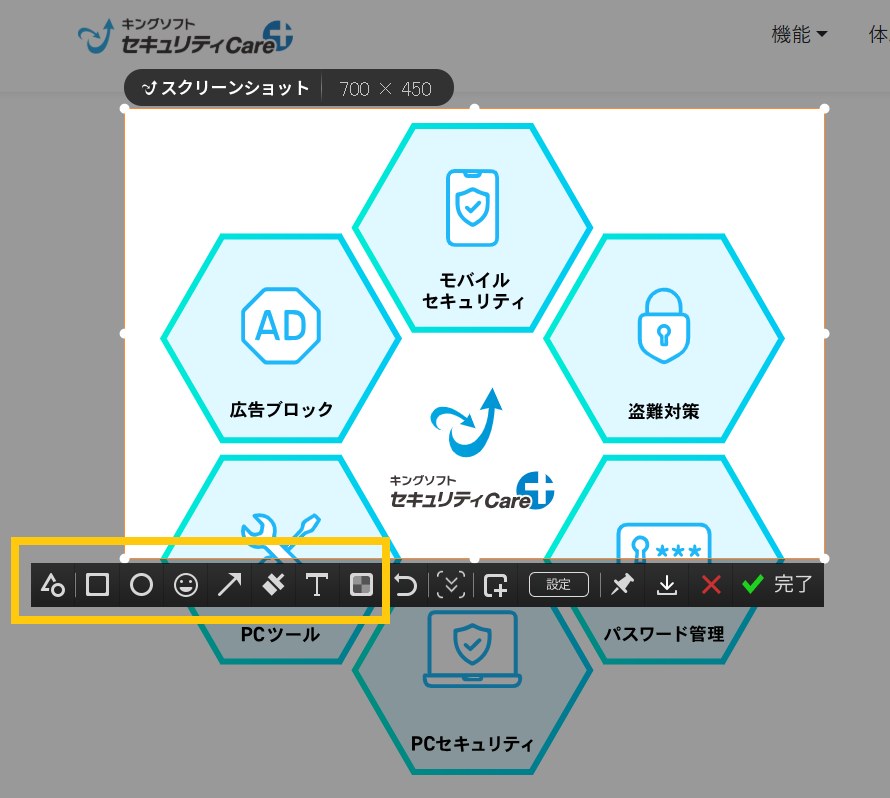
2. お好みに合わせて編集します。
左から
- 多様な形状のスクリーンショット
一般的な四角形や楕円形のほか、ハート形、星形などに切り抜きます。 - 長方形ツール
3種類から好みの太さ、カラーパレットから色を選んで四角い枠で囲みます。 - 楕円ツール
3種類から好みの太さ、カラーパレットから色を選んで丸く囲みます。 - 絵文字スタンプ
16種類の絵文字スタンプをご用意しています。 - 矢印ツール
3種類から好みの太さ、カラーパレットから好みの色、8種類の矢印デザインから選べます。 - ブラシツール
3種類から好みの太さ、カラーパレットから色を選んで描画します。 - 文字ツール
フォント、フォントサイズ、色を選んで文字を入力します。 - モザイクを入れる
5種類から好みの太さを選んでモザイクをかけます。
範囲指定や編集したあとに、ひとつ前の状態に戻したいときは「モザイクを入れる」の右隣の「戻す」が有効です。
編集が不要な場合は、次の「3.」に進みます。
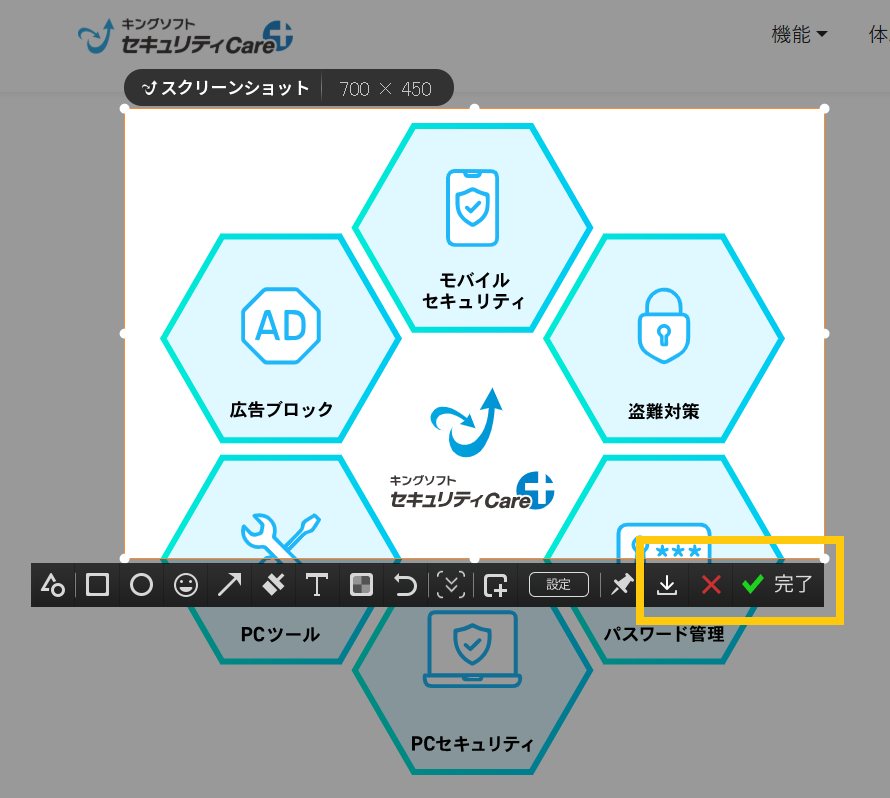
3. 画像を保存します。
左から
- 保存
スクリーンショット画像を保存します。 - キャンセル
作業をキャンセル(中止)します。 - クリップボードにコピー
スクリーンショット画像をクリップボードにコピーします。
画像を保存するときは、「保存」を押します。保存先のフォルダを選択し、ファイル形式を決めて、ファイル名を確認(変更可)して「保存」したら完了です。
今回ご紹介した「スクリーンショット」は、キングソフトセキュリティCare+すべてのプランに付帯している機能です。使い慣れたスクショ機能がある方も、あまりスクショを使ったことがない方も、キングソフトセキュリティCare+で新たなスクショ体験をしてみてください!